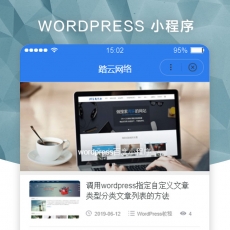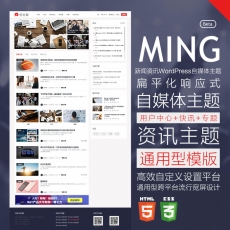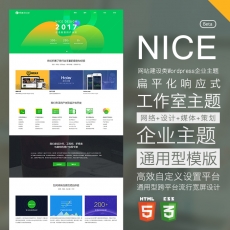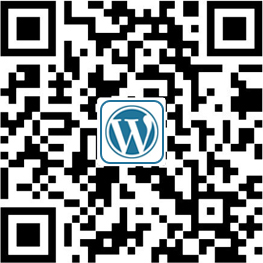下拉菜单是wordpress程序主题里面最常用的菜单体验方式,但是大多新手的对于菜单的使用和调整方式并不理解,尤其是不懂样式表的同学操作起来很加的困难,所以这里大挖给大家提供了现成的样式表代码样式,可以直接复制过去就可以呈现下拉的形态,并且可以直接用于wordpress主题的调整中,在对应的代码里添加一下菜单 函数就可以成功应用在现有的主题上,是不是十分的方便。
|
1 2 3 4 5 6 7 8 9 10 11 12 13 14 15 16 17 18 19 20 21 22 23 24 25 26 27 28 29 30 31 32 33 34 35 36 37 38 39 40 41 42 43 44 45 46 47 48 49 50 51 52 53 54 55 56 |
<style> /* 下拉按钮样式 */ .dropbtn { background-color: #4CAF50; color: white; padding: 16px; font-size: 16px; border: none; cursor: pointer; } /* 容器 <div> - 需要定位下拉内容 */ .dropdown { position: relative; display: inline-block; } /* 下拉内容 (默认隐藏) */ .dropdown-content { display: none; position: absolute; background-color: #f9f9f9; min-width: 160px; box-shadow: 0px 8px 16px 0px rgba(0,0,0,0.2); } /* 下拉菜单的链接 */ .dropdown-content a { color: black; padding: 12px 16px; text-decoration: none; display: block; } /* 鼠标移上去后修改下拉菜单链接颜色 */ .dropdown-content a:hover {background-color: #f1f1f1} /* 在鼠标移上去后显示下拉菜单 */ .dropdown:hover .dropdown-content { display: block; } /* 当下拉内容显示后修改下拉按钮的背景颜色 */ .dropdown:hover .dropbtn { background-color: #3e8e41; } </style> <div class="dropdown"> <button class="dropbtn">下拉菜单</button> <div class="dropdown-content"> <a href="#">菜鸟教程 1</a> <a href="#">菜鸟教程 2</a> <a href="#">菜鸟教程 3</a> </div> </div> |